2021 PEUGEOT 5008 radio
[x] Cancel search: radioPage 248 of 292
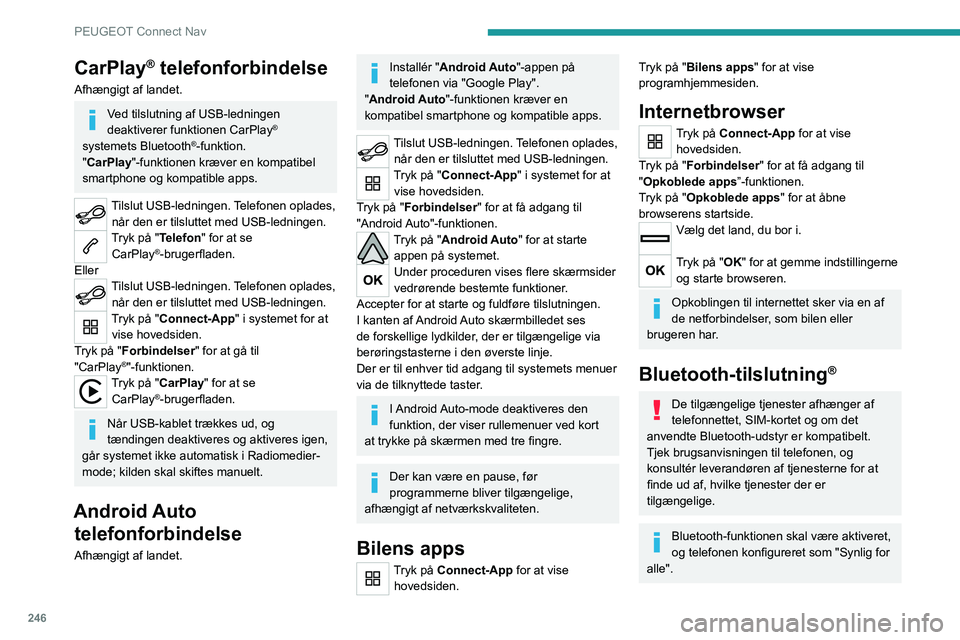
246
PEUGEOT Connect Nav
CarPlay® telefonforbindelse
Afhængigt af landet.
Ved tilslutning af USB-ledningen
deaktiverer funktionen CarPlay®
systemets Bluetooth®-funktion.
"CarPlay "-funktionen kræver en kompatibel
smartphone og kompatible apps.
Tilslut USB-ledningen. Telefonen oplades, når den er tilsluttet med USB-ledningen.
Tryk på "Telefon" for at se CarPlay®-brugerfladen.
Eller
Tilslut USB-ledningen. Telefonen oplades, når den er tilsluttet med USB-ledningen.
Tryk på "Connect-App" i systemet for at vise hovedsiden.
Tryk på "Forbindelser" for at gå til
"CarPlay
®"-funktionen.Tryk på "CarPlay" for at se CarPlay®-brugerfladen.
Når USB-kablet trækkes ud, og
tændingen deaktiveres og aktiveres igen,
går systemet ikke automatisk i Radiomedier-
mode; kilden skal skiftes manuelt.
Android Auto telefonforbindelse
Afhængigt af landet.
Installér "Android Auto"-appen på
telefonen via "Google Play".
"Android Auto"-funktionen kræver en
kompatibel smartphone og kompatible apps.
Tilslut USB-ledningen. Telefonen oplades, når den er tilsluttet med USB-ledningen.
Tryk på "Connect-App" i systemet for at vise hovedsiden.
Tryk på "Forbindelser" for at få adgang til
"Android Auto"-funktionen.
Tryk på "Android Auto" for at starte appen på systemet.
Under proceduren vises flere skærmsider
vedrørende bestemte funktioner.
Accepter for at starte og fuldføre tilslutningen.
I kanten af Android Auto skærmbilledet ses
de forskellige lydkilder, der er tilgængelige via
berøringstasterne i den øverste linje.
Der er til enhver tid adgang til systemets menuer
via de tilknyttede taster.
I Android Auto-mode deaktiveres den
funktion, der viser rullemenuer ved kort
at trykke på skærmen med tre fingre.
Der kan være en pause, før
programmerne bliver tilgængelige,
afhængigt af netværkskvaliteten.
Bilens apps
Tryk på Connect-App for at vise hovedsiden.
Tryk på "Bilens apps" for at vise
programhjemmesiden.
Internetbrowser
Tryk på Connect-App for at vise hovedsiden.
Tryk på "Forbindelser" for at få adgang til
"Opkoblede apps ”-funktionen.
Tryk på "Opkoblede apps " for at åbne
browserens startside.
Vælg det land, du bor i.
Tryk på "OK" for at gemme indstillingerne og starte browseren.
Opkoblingen til internettet sker via en af
de netforbindelser, som bilen eller
brugeren har.
Bluetooth-tilslutning®
De tilgængelige tjenester afhænger af
telefonnettet, SIM-kortet og om det
anvendte Bluetooth-udstyr er kompatibelt.
Tjek brugsanvisningen til telefonen, og
konsultér leverandøren af tjenesterne for at
finde ud af, hvilke tjenester der er
tilgængelige.
Bluetooth-funktionen skal være aktiveret,
og telefonen konfigureret som "Synlig for
alle".
Den komplette parring, uafhængigt af
proceduren (fra telefonen eller fra systemet),
sikrer, at koden er den samme i systemet som
på telefonen.
Hvis parringen slår fejl, anbefaler vi at
deaktivere og reaktivere Bluetooth-
funktionen på smartphonen.
Procedure fra telefonen
Vælg systemets navn på listen over
registrerede enheder.
Acceptér forbindelsesanmodningen fra telefonen
i systemet.
Fremgangsmåde via systemet
Tryk på Connect-App for at vise hovedsiden.
Tryk på "INDSTILLINGER "-knappen for at gå til
den sekundære side.
Tryk på "Bluetooth-tilslutning".
Vælg "Søg".
Listen over registrerede smartphones
vises.
Vælg navnet på telefonen på listen.
Afhængigt af smartphone-type foranlediges du evt. til at acceptere
overførslen af kontakter og beskeder.
Page 250 of 292
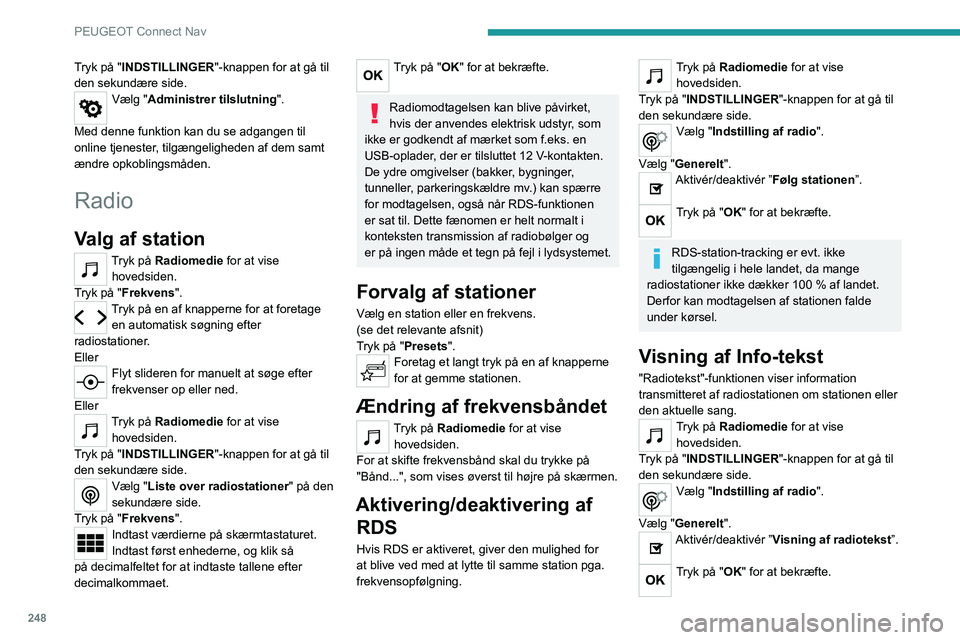
248
PEUGEOT Connect Nav
Tryk på "INDSTILLINGER"-knappen for at gå til
den sekundære side.
Vælg "Administrer tilslutning ".
Med denne funktion kan du se adgangen til
online tjenester, tilgængeligheden af dem samt
ændre opkoblingsmåden.
Radio
Valg af station
Tryk på Radiomedie for at vise hovedsiden.
Tryk på "Frekvens".
Tryk på en af knapperne for at foretage en automatisk søgning efter
radiostationer.
Eller
Flyt slideren for manuelt at søge efter
frekvenser op eller ned.
Eller
Tryk på Radiomedie for at vise hovedsiden.
Tryk på "INDSTILLINGER "-knappen for at gå til
den sekundære side.
Vælg "Liste over radiostationer" på den
sekundære side.
Tryk på "Frekvens".
Indtast værdierne på skærmtastaturet.
Indtast først enhederne, og klik så
på decimalfeltet for at indtaste tallene efter
decimalkommaet.
Tryk på "OK" for at bekræfte.
Radiomodtagelsen kan blive påvirket,
hvis der anvendes elektrisk udstyr, som
ikke er godkendt af mærket som f.eks. en
USB-oplader, der er tilsluttet 12 V-kontakten.
De ydre omgivelser (bakker, bygninger,
tunneller, parkeringskældre mv.) kan spærre
for modtagelsen, også når RDS-funktionen
er sat til. Dette fænomen er helt normalt i
konteksten transmission af radiobølger og
er på ingen måde et tegn på fejl i lydsystemet.
Forvalg af stationer
Vælg en station eller en frekvens.
(se det relevante afsnit)
Tryk på "Presets".
Foretag et langt tryk på en af knapperne
for at gemme stationen.
Ændring af frekvensbåndet
Tryk på Radiomedie for at vise hovedsiden.
For at skifte frekvensbånd skal du trykke på
"Bånd...", som vises øverst til højre på skærmen.
Aktivering/deaktivering af RDS
Hvis RDS er aktiveret, giver den mulighed for
at blive ved med at lytte til samme station pga.
frekvensopfølgning.
Tryk på Radiomedie for at vise
hovedsiden.
Tryk på "INDSTILLINGER "-knappen for at gå til
den sekundære side.
Vælg "Indstilling af radio ".
Vælg "Generelt".
Aktivér/deaktivér ”Følg stationen ”.
Tryk på "OK" for at bekræfte.
RDS-station-tracking er evt. ikke
tilgængelig i hele landet, da mange
radiostationer ikke dækker 100 % af landet.
Derfor kan modtagelsen af stationen falde
under kørsel.
Visning af Info-tekst
"Radiotekst"-funktionen viser information
transmitteret af radiostationen om stationen eller
den aktuelle sang.
Tryk på Radiomedie for at vise hovedsiden.
Tryk på "INDSTILLINGER "-knappen for at gå til
den sekundære side.
Vælg "Indstilling af radio ".
Vælg "Generelt".
Aktivér/deaktivér ”Visning af radiotekst”.
Tryk på "OK" for at bekræfte.
Lyt til trafikmeldinger (TA)
TA (Trafikmelding) -funktionen prioriterer
TA-alarmmeddelelser. For at fungere skal denne
funktion have god modtagelse af et signal fra en
radiostation, der bringer den slags meldinger.
Under en trafikmelding afbrydes det aktuelt
afspillende medie automatisk, så meddelelsen
kan høres. Den normale afspilning fortsætter, når
meldingen er færdig.
Vælg "Meldinger".
Aktivér/deaktivér ”Trafikmeldinger”.
Tryk på "OK" for at bekræfte.
DAB-radio (Digital Audio
Broadcasting)
DAB-radio
Digital radio giver lyd af højere kvalitet.
De forskellige ”multiplex’er” giver valgmulighed
mellem radiostationer organiseret i alfabetisk
orden.
Tryk på Radiomedie for at vise hovedsiden.
Tryk på “Bånd …" øverst til højre på skærmen
for at vise "DAB"-båndet.
FM-DAB-tracking
”DAB” dækker ikke 100 % af territoriet.
Page 251 of 292
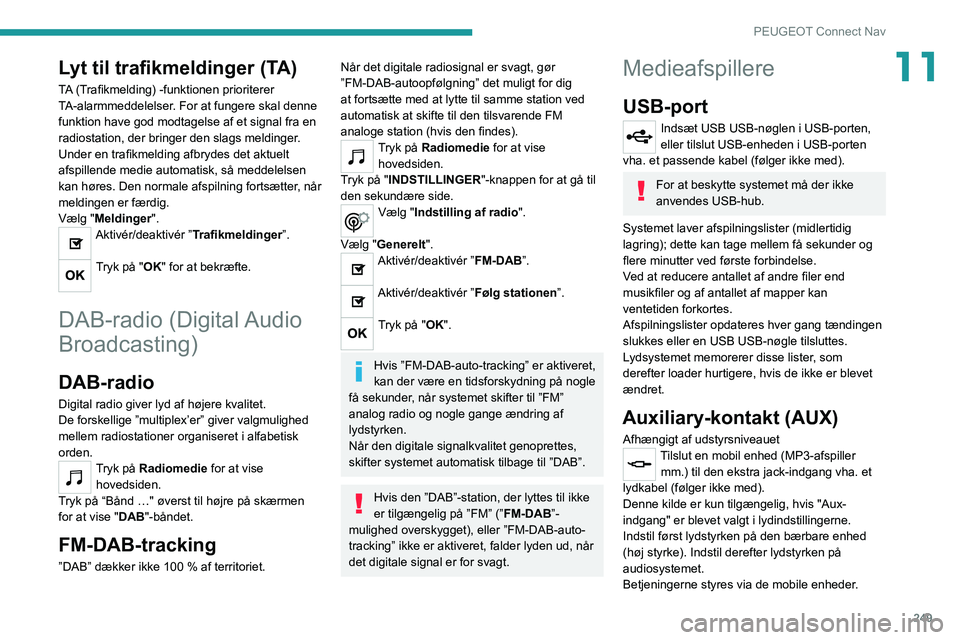
249
PEUGEOT Connect Nav
11Lyt til trafikmeldinger (TA)
TA (Trafikmelding) -funktionen prioriterer
TA-alarmmeddelelser. For at fungere skal denne
funktion have god modtagelse af et signal fra en
radiostation, der bringer den slags meldinger.
Under en trafikmelding afbrydes det aktuelt
afspillende medie automatisk, så meddelelsen
kan høres. Den normale afspilning fortsætter, når
meldingen er færdig.
Vælg "Meldinger".
Aktivér/deaktivér ”Trafikmeldinger”.
Tryk på "OK" for at bekræfte.
DAB-radio (Digital Audio
Broadcasting)
DAB-radio
Digital radio giver lyd af højere kvalitet.
De forskellige ”multiplex’er” giver valgmulighed
mellem radiostationer organiseret i alfabetisk
orden.
Tryk på Radiomedie for at vise hovedsiden.
Tryk på “Bånd …" øverst til højre på skærmen
for at vise "DAB"-båndet.
FM-DAB-tracking
”DAB” dækker ikke 100 % af territoriet.
Når det digitale radiosignal er svagt, gør
”FM-DAB-autoopfølgning” det muligt for dig
at fortsætte med at lytte til samme station ved
automatisk at skifte til den tilsvarende FM
analoge station (hvis den findes).
Tryk på Radiomedie for at vise hovedsiden.
Tryk på "INDSTILLINGER "-knappen for at gå til
den sekundære side.
Vælg "Indstilling af radio ".
Vælg "Generelt".
Aktivér/deaktivér ”FM-DAB”.
Aktivér/deaktivér ”Følg stationen ”.
Tryk på "OK".
Hvis ”FM-DAB-auto-tracking” er aktiveret,
kan der være en tidsforskydning på nogle
få sekunder, når systemet skifter til ”FM”
analog radio og nogle gange ændring af
lydstyrken.
Når den digitale signalkvalitet genoprettes,
skifter systemet automatisk tilbage til ”DAB”.
Hvis den ”DAB”-station, der lyttes til ikke
er tilgængelig på ”FM” (” FM-DAB”-
mulighed overskygget), eller ”FM-DAB-auto-
tracking” ikke er aktiveret, falder lyden ud, når
det digitale signal er for svagt.
Medieafspillere
USB-port
Indsæt USB USB-nøglen i USB-porten,
eller tilslut USB-enheden i USB-porten
vha. et passende kabel (følger ikke med).
For at beskytte systemet må der ikke
anvendes USB-hub.
Systemet laver afspilningslister (midlertidig
lagring); dette kan tage mellem få sekunder og
flere minutter ved første forbindelse.
Ved at reducere antallet af andre filer end
musikfiler og af antallet af mapper kan
ventetiden forkortes.
Afspilningslister opdateres hver gang tændingen
slukkes eller en USB USB-nøgle tilsluttes.
Lydsystemet memorerer disse lister, som
derefter loader hurtigere, hvis de ikke er blevet
ændret.
Auxiliary-kontakt (AUX)
Afhængigt af udstyrsniveauetTilslut en mobil enhed (MP3-afspiller mm.) til den ekstra jack-indgang vha. et
lydkabel (følger ikke med).
Denne kilde er kun tilgængelig, hvis "Aux-
indgang" er blevet valgt i lydindstillingerne.
Indstil først lydstyrken på den bærbare enhed
(høj styrke). Indstil derefter lydstyrken på
audiosystemet.
Betjeningerne styres via de mobile enheder.
Page 252 of 292
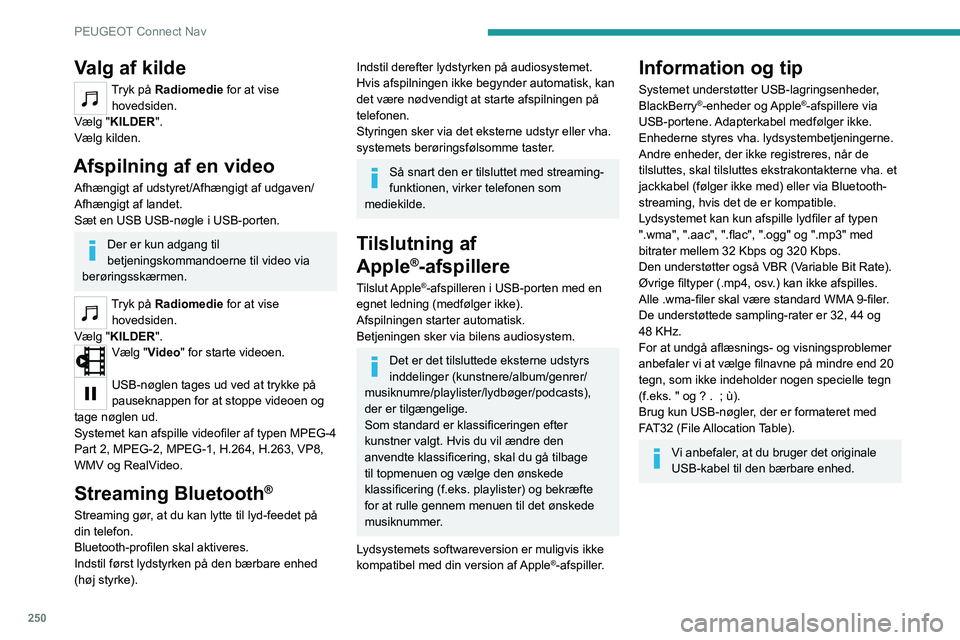
250
PEUGEOT Connect Nav
Valg af kilde
Tryk på Radiomedie for at vise hovedsiden.
Vælg "KILDER".
Vælg kilden.
Afspilning af en video
Afhængigt af udstyret/Afhængigt af udgaven/
Afhængigt af landet.
Sæt en USB USB-nøgle i USB-porten.
Der er kun adgang til
betjeningskommandoerne til video via
berøringsskærmen.
Tryk på Radiomedie for at vise hovedsiden.
Vælg "KILDER".
Vælg "Video" for starte videoen.
USB-nøglen tages ud ved at trykke på
pauseknappen for at stoppe videoen og
tage nøglen ud.
Systemet kan afspille videofiler af typen MPEG-4
Part 2, MPEG-2, MPEG-1, H.264, H.263, VP8,
WMV og RealVideo.
Streaming Bluetooth®
Streaming gør, at du kan lytte til lyd-feedet på
din telefon.
Bluetooth-profilen skal aktiveres.
Indstil først lydstyrken på den bærbare enhed
(høj styrke).
Indstil derefter lydstyrken på audiosystemet.
Hvis afspilningen ikke begynder automatisk, kan
det være nødvendigt at starte afspilningen på
telefonen.
Styringen sker via det eksterne udstyr eller vha.
systemets berøringsfølsomme taster.
Så snart den er tilsluttet med streaming-
funktionen, virker telefonen som
mediekilde.
Tilslutning af
Apple
®-afspillere
Tilslut Apple®-afspilleren i USB-porten med en
egnet ledning (medfølger ikke).
Afspilningen starter automatisk.
Betjeningen sker via bilens audiosystem.
Det er det tilsluttede eksterne udstyrs
inddelinger (kunstnere/album/genrer/
musiknumre/playlister/lydbøger/podcasts),
der er tilgængelige.
Som standard er klassificeringen efter
kunstner valgt. Hvis du vil ændre den
anvendte klassificering, skal du gå tilbage
til topmenuen og vælge den ønskede
klassificering (f.eks. playlister) og bekræfte
for at rulle gennem menuen til det ønskede
musiknummer.
Lydsystemets softwareversion er muligvis ikke
kompatibel med din version af Apple
®-afspiller.
Information og tip
Systemet understøtter USB-lagringsenheder,
BlackBerry®-enheder og Apple®-afspillere via
USB-portene. Adapterkabel medfølger ikke.
Enhederne styres vha. lydsystembetjeningerne.
Andre enheder, der ikke registreres, når de
tilsluttes, skal tilsluttes ekstrakontakterne vha. et
jackkabel (følger ikke med) eller via Bluetooth-
streaming, hvis det de er kompatible.
Lydsystemet kan kun afspille lydfiler af typen
".wma", ".aac", ".flac", ".ogg" og ".mp3" med
bitrater mellem 32 Kbps og 320 Kbps.
Den understøtter også VBR (Variable Bit Rate).
Øvrige filtyper (.mp4, osv.) kan ikke afspilles.
Alle .wma-filer skal være standard WMA 9-filer.
De understøttede sampling-rater er 32, 44 og
48 KHz.
For at undgå aflæsnings- og visningsproblemer
anbefaler vi at vælge filnavne på mindre end 20
tegn, som ikke indeholder nogen specielle tegn
(f.eks. " og ? .
; ù).
Brug kun USB-nøgler, der er formateret med
FAT32 (File Allocation Table).
Vi anbefaler, at du bruger det originale
USB-kabel til den bærbare enhed.
Telefon
Parring af en
Bluetooth
®-telefon
De tilgængelige tjenester afhænger af
telefonnettet, SIM-kortet og om det
anvendte Bluetooth-udstyr er kompatibelt.
Tjek brugsanvisningen til telefonen, og
konsultér tjenesteleverandøren for at finde ud
af, hvilke tjenester der er tilgængelige.
Bluetooth-funktionen skal aktiveres, og
telefonen konfigureres som "Synlig for
alle" (i telefonindstillingerne).
Parringen fuldføres (uanset om det er via
telefonen eller systemet) ved at bekræfte
koden, der bliver vist, er identisk på systemet og
telefonen.
Hvis parringen slår fejl, anbefaler vi at
deaktivere og reaktivere Bluetooth-
funktionen på telefonen.
Fremgangsmåde via telefonen
Vælg systemets navn på listen over
registrerede enheder.
På systemet accepterer du telefonens
anmodning om tilslutning.
Page 258 of 292
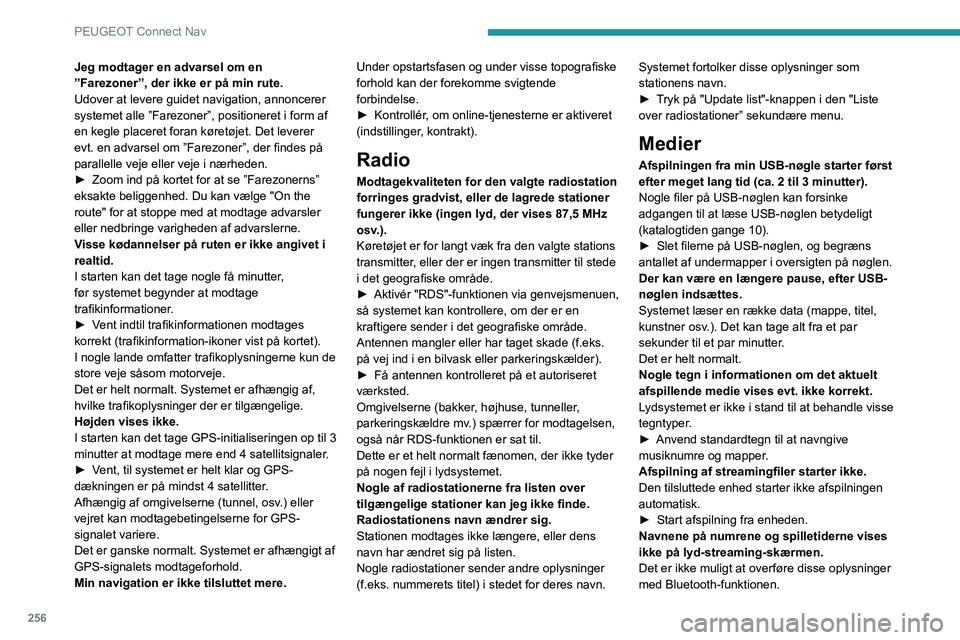
256
PEUGEOT Connect Nav
Jeg modtager en advarsel om en
”Farezoner”, der ikke er på min rute.
Udover at levere guidet navigation, annoncerer
systemet alle ”Farezoner”, positioneret i form af
en kegle placeret foran køretøjet. Det leverer
evt. en advarsel om ”Farezoner”, der findes på
parallelle veje eller veje i nærheden.
►
Zoom ind på kortet for at se ”Farezonerns”
eksakte beliggenhed. Du kan vælge "On the
route" for at stoppe med at modtage advarsler
eller nedbringe varigheden af advarslerne.
V
isse kødannelser på ruten er ikke angivet i
realtid.
I starten kan det tage nogle få minutter,
før systemet begynder at modtage
trafikinformationer.
►
V
ent indtil trafikinformationen modtages
korrekt (trafikinformation-ikoner vist på kortet).
I nogle lande omfatter trafikoplysningerne kun de
store veje såsom motorveje.
Det er helt normalt. Systemet er afhængig af,
hvilke trafikoplysninger der er tilgængelige.
Højden vises ikke.
I starten kan det tage GPS-initialiseringen op til 3
minutter at modtage mere end 4 satellitsignaler.
►
V
ent, til systemet er helt klar og GPS-
dækningen er på mindst 4 satellitter.
Afhængig af omgivelserne (tunnel, osv.) eller
vejret kan modtagebetingelserne for GPS-
signalet variere.
Det er ganske normalt. Systemet er afhængigt af
GPS-signalets modtageforhold.
Min navigation er ikke tilsluttet mere. Under opstartsfasen og under visse topografiske
forhold kan der forekomme svigtende
forbindelse.
►
Kontrollér
, om online-tjenesterne er aktiveret
(indstillinger, kontrakt).
Radio
Modtagekvaliteten for den valgte radiostation
forringes gradvist, eller de lagrede stationer
fungerer ikke (ingen lyd, der vises 87,5 MHz
osv.).
Køretøjet er for langt væk fra den valgte stations
transmitter, eller der er ingen transmitter til stede
i det geografiske område.
►
Aktivér "RDS"-funktionen via genvejsmenuen,
så systemet kan kontrollere, om der er en
kraftigere sender i det geografiske område.
Antennen mangler eller har taget skade (f.eks.
på vej ind i en bilvask eller parkeringskælder).
►
Få antennen kontrolleret på et autoriseret
værksted.
Omgivelserne (bakker
, højhuse, tunneller,
parkeringskældre mv.) spærrer for modtagelsen,
også når RDS-funktionen er sat til.
Dette er et helt normalt fænomen, der ikke tyder
på nogen fejl i lydsystemet.
Nogle af radiostationerne fra listen over
tilgængelige stationer kan jeg ikke finde.
Radiostationens navn ændrer sig.
Stationen modtages ikke længere, eller dens
navn har ændret sig på listen.
Nogle radiostationer sender andre oplysninger
(f.eks. nummerets titel) i stedet for deres navn. Systemet fortolker disse oplysninger som
stationens navn.
►
T
ryk på "Update list"-knappen i den "Liste
over radiostationer” sekundære menu.
Medier
Afspilningen fra min USB-nøgle starter først
efter meget lang tid (ca. 2 til 3 minutter).
Nogle filer på USB-nøglen kan forsinke
adgangen til at læse USB-nøglen betydeligt
(katalogtiden gange 10).
►
Slet filerne på USB-nøglen, og begræns
antallet af undermapper i oversigten på nøglen.
Der kan være en længere pause, efter USB-
nøglen indsættes.
Systemet læser en række data (mappe, titel,
kunstner osv
.). Det kan tage alt fra et par
sekunder til et par minutter.
Det er helt normalt.
Nogle tegn i informationen om det aktuelt
afspillende medie vises evt. ikke korrekt.
Lydsystemet er ikke i stand til at behandle visse
tegntyper.
►
Anvend standardtegn til at navngive
musiknumre og mapper
.
Afspilning af streamingfiler starter ikke.
Den tilsluttede enhed starter ikke afspilningen
automatisk.
►
Start afspilning fra enheden.
Navnene på numrene og spilletiderne vises
ikke på lyd-streaming-skærmen.
Det er ikke muligt at overføre disse oplysninger
med Bluetooth-funktionen.
Telephone
Jeg kan ikke tilslutte min Bluetooth-telefon.
Telefonens Bluetooth-funktion er muligvis
deaktiveret, eller telefonen er ikke synlig.
► Kontroller, om Bluetooth er aktiveret på
telefonen.
► Kontroller i telefonens indstillinger, at den er
"synlig for alle".
► Deaktivér og reaktivér derefter telefonens
Bluetooth-funktion.
Bluetooth-telefonen er ikke kompatibel med
systemet.
► Du kan kontrollere, om din telefon er
kompatibel på producentens hjemmeside
(services).
Android Auto og/eller CarPlay virker ikke.
Android Auto og CarPlay aktiveres måske ikke,
hvis USB-kablerne er af lav kvalitet.
► Anvend rigtige USB-kabler for at forsikre
kompatibilitet.
Android Auto og/eller CarPlay virker ikke.
Android Auto og CarPlay er ikke tilgængelige i
alle lande.
► Se Google Android Auto- eller Apple-
hjemmesiden for at se, hvilke lande der
understøttes.
Lyden på den tilsluttede Bluetooth-telefon
kan ikke høres.
Lydstyrken afhænger både af systemet og
telefonen.
► Hæv lydsystemets lydstyrke, evt. til maks., og
hæv telefonens lydstyrke om nødvendigt.
Page 259 of 292
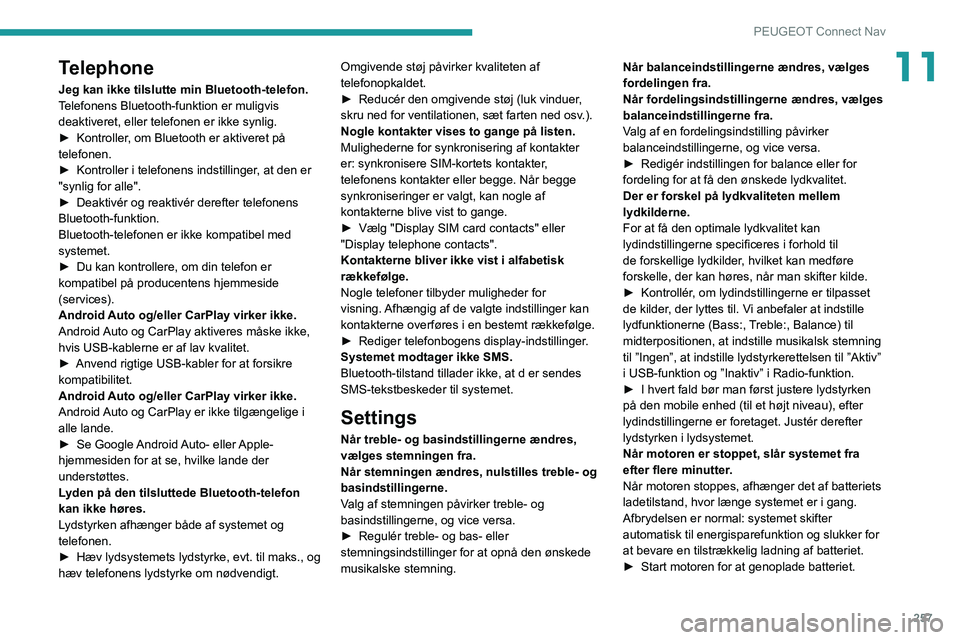
257
PEUGEOT Connect Nav
11Telephone
Jeg kan ikke tilslutte min Bluetooth-telefon.
Telefonens Bluetooth-funktion er muligvis
deaktiveret, eller telefonen er ikke synlig.
►
Kontroller
, om Bluetooth er aktiveret på
telefonen.
►
Kontroller i telefonens indstillinger
, at den er
"synlig for alle".
►
Deaktivér og reaktivér derefter telefonens
Bluetooth-funktion.
Bluetooth-telefonen er ikke kompatibel med
systemet.
►
Du kan kontrollere, om din telefon er
kompatibel på producentens hjemmeside
(services).
Android
Auto og/eller CarPlay virker ikke.
Android Auto og CarPlay aktiveres måske ikke,
hvis USB-kablerne er af lav kvalitet.
►
Anvend rigtige USB-kabler for at forsikre
kompatibilitet.
Android
Auto og/eller CarPlay virker ikke.
Android Auto og CarPlay er ikke tilgængelige i
alle lande.
►
Se Google
Android Auto- eller Apple-
hjemmesiden for at se, hvilke lande der
understøttes.
Lyden på den tilsluttede Bluetooth-telefon
kan ikke høres.
Lydstyrken afhænger både af systemet og
telefonen.
►
Hæv lydsystemets lydstyrke, evt. til maks., og
hæv telefonens lydstyrke om nødvendigt. Omgivende støj påvirker kvaliteten af
telefonopkaldet.
►
Reducér den omgivende støj (luk vinduer ,
skru ned for ventilationen, sæt farten ned osv.).
Nogle kontakter vises to gange på listen.
Mulighederne for synkronisering af kontakter
er: synkronisere SIM-kortets kontakter,
telefonens kontakter eller begge. Når begge
synkroniseringer er valgt, kan nogle af
kontakterne blive vist to gange.
►
Vælg "Display SIM card contacts" eller
"Display telephone contacts".
Kontakterne bliver ikke vist i alfabetisk
rækkefølge.
Nogle telefoner tilbyder muligheder for
visning.
Afhængig af de valgte indstillinger kan
kontakterne overføres i en bestemt rækkefølge.
►
Rediger telefonbogens display-indstillinger
.
Systemet modtager ikke SMS.
Bluetooth-tilstand tillader ikke, at d er sendes
SMS-tekstbeskeder til systemet.
Settings
Når treble- og basindstillingerne ændres,
vælges stemningen fra.
Når stemningen ændres, nulstilles treble- og
basindstillingerne.
Valg af stemningen påvirker treble- og
basindstillingerne, og vice versa.
►
Regulér treble- og bas- eller
stemningsindstillinger for at opnå den ønskede
musikalske stemning. Når balanceindstillingerne ændres, vælges
fordelingen fra.
Når fordelingsindstillingerne ændres, vælges
balanceindstillingerne fra.
V
alg af en fordelingsindstilling påvirker
balanceindstillingerne, og vice versa.
►
Redigér indstillingen for balance eller for
fordeling for at få den ønskede lydkvalitet.
Der er forskel på lydkvaliteten mellem
lydkilderne.
For at få den optimale lydkvalitet kan
lydindstillingerne specificeres i forhold til
de forskellige lydkilder
, hvilket kan medføre
forskelle, der kan høres, når man skifter kilde.
►
Kontrollér
, om lydindstillingerne er tilpasset
de kilder, der lyttes til. Vi anbefaler at indstille
lydfunktionerne (Bass:, Treble:, Balance) til
midterpositionen, at indstille musikalsk stemning
til ”Ingen”, at indstille lydstyrkerettelsen til ”Aktiv”
i USB-funktion og ”Inaktiv” i Radio-funktion.
►
I hvert fald bør man først justere lydstyrken
på den mobile enhed (til et højt niveau), efter
lydindstillingerne er foretaget. Justér derefter
lydstyrken i lydsystemet.
Når motoren er stoppet, slår systemet fra
efter flere minutter
.
Når motoren stoppes, afhænger det af batteriets
ladetilstand, hvor længe systemet er i gang.
Afbrydelsen er normal: systemet skifter
automatisk til energisparefunktion og slukker for
at bevare en tilstrækkelig ladning af batteriet.
►
Start motoren for at genoplade batteriet.
Page 261 of 292
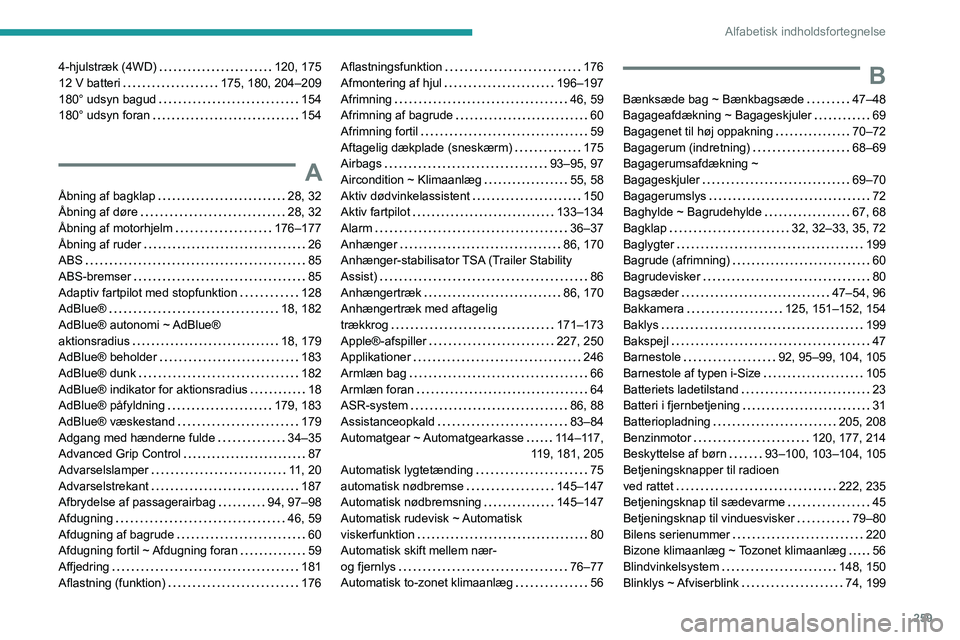
259
Alfabetisk indholdsfortegnelse
4-hjulstræk (4WD) 120, 175
12 V batteri
175, 180, 204–209
180° udsyn bagud
154
180° udsyn foran
154
A
Åbning af bagklap 28, 32
Åbning af døre
28, 32
Åbning af motorhjelm
176–177
Åbning af ruder
26
ABS
85
ABS-bremser
85
Adaptiv fartpilot med stopfunktion
128
AdBlue®
18, 182
AdBlue® autonomi ~ AdBlue®
aktionsradius
18, 179
AdBlue® beholder
183
AdBlue® dunk
182
AdBlue® indikator for aktionsradius
18
AdBlue® påfyldning
179, 183
AdBlue® væskestand
179
Adgang med hænderne fulde
34–35
Advanced Grip Control
87
Advarselslamper
11, 20
Advarselstrekant
187
Afbrydelse af passagerairbag
94, 97–98
Afdugning
46, 59
Afdugning af bagrude
60
Afdugning fortil ~ Afdugning foran
59
Affjedring
181
Aflastning (funktion)
176
Aflastningsfunktion 176
Afmontering af hjul
196–197
Afrimning
46, 59
Afrimning af bagrude
60
Afrimning fortil
59
Aftagelig dækplade (sneskærm)
175
Airbags
93–95, 97
Aircondition ~ Klimaanlæg
55, 58
Aktiv dødvinkelassistent
150
Aktiv fartpilot
133–134
Alarm
36–37
Anhænger
86, 170
Anhænger-stabilisator TSA (Trailer Stability
Assist)
86
Anhængertræk
86, 170
Anhængertræk med aftagelig
trækkrog
171–173
Apple®-afspiller
227, 250
Applikationer
246
Armlæn bag
66
Armlæn foran
64
ASR-system
86, 88
Assistanceopkald
83–84
Automatgear ~ Automatgearkasse
114–117,
119, 181, 205
Automatisk lygtetænding
75
automatisk nødbremse
145–147
Automatisk nødbremsning
145–147
Automatisk rudevisk ~ Automatisk
viskerfunktion
80
Automatisk skift mellem nær-
og fjernlys
76–77
Automatisk to-zonet klimaanlæg
56B
Bænksæde bag ~ Bænkbagsæde 47–48
Bagageafdækning ~ Bagageskjuler
69
Bagagenet til høj oppakning
70–72
Bagagerum (indretning)
68–69
Bagagerumsafdækning ~
Bagageskjuler
69–70
Bagagerumslys
72
Baghylde ~ Bagrudehylde
67, 68
Bagklap
32, 32–33, 35, 72
Baglygter
199
Bagrude (afrimning)
60
Bagrudevisker
80
Bagsæder
47–54, 96
Bakkamera
125, 151–152, 154
Baklys
199
Bakspejl
47
Barnestole
92, 95–99, 104, 105
Barnestole af typen i-Size
105
Batteriets ladetilstand
23
Batteri i fjernbetjening
31
Batteriopladning
205, 208
Benzinmotor
120, 177, 214
Beskyttelse af børn
93–100, 103–104, 105
Betjeningsknapper til radioen
ved rattet
222, 235
Betjeningsknap til sædevarme
45
Betjeningsknap til vinduesvisker
79–80
Bilens serienummer
220
Bizone klimaanlæg ~ Tozonet klimaanlæg
56
Blindvinkelsystem
148, 150
Blinklys ~ Afviserblink
74, 199
Page 262 of 292
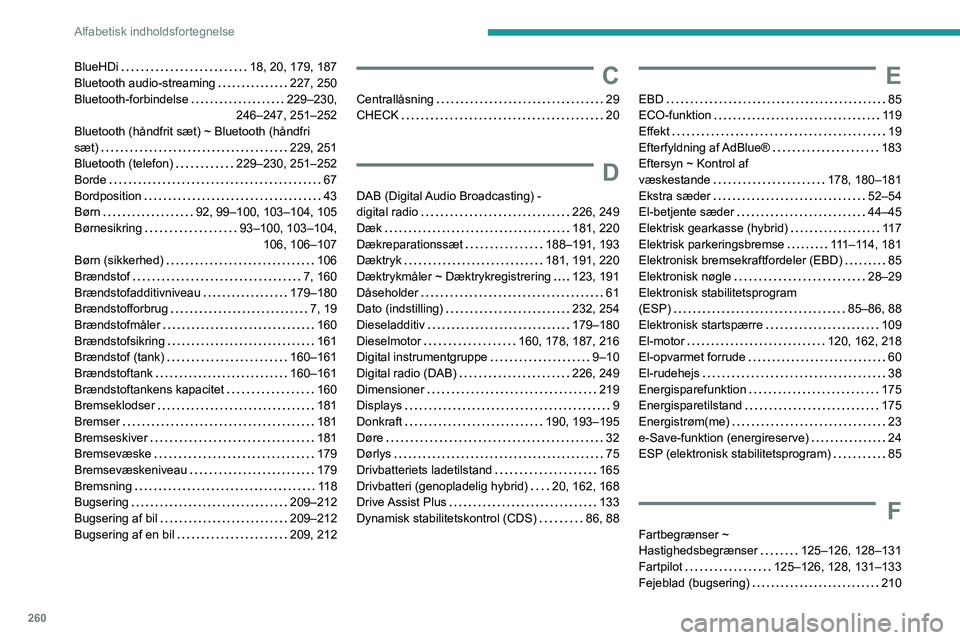
260
Alfabetisk indholdsfortegnelse
BlueHDi 18, 20, 179, 187
Bluetooth audio-streaming
227, 250
Bluetooth-forbindelse
229–230,
246–247, 251–252
Bluetooth (håndfrit sæt) ~ Bluetooth (håndfri
sæt)
229, 251
Bluetooth (telefon)
229–230, 251–252
Borde
67
Bordposition
43
Børn
92, 99–100, 103–104, 105
Børnesikring
93–100, 103–104, 106, 106–107
Børn (sikkerhed)
106
Brændstof
7, 160
Brændstofadditivniveau
179–180
Brændstofforbrug
7, 19
Brændstofmåler
160
Brændstofsikring
161
Brændstof (tank)
160–161
Brændstoftank
160–161
Brændstoftankens kapacitet
160
Bremseklodser
181
Bremser
181
Bremseskiver
181
Bremsevæske
179
Bremsevæskeniveau
179
Bremsning
11 8
Bugsering
209–212
Bugsering af bil
209–212
Bugsering af en bil
209, 212C
Centrallåsning 29
CHECK
20
D
DAB (Digital Audio Broadcasting) -
digital radio
226, 249
Dæk
181, 220
Dækreparationssæt
188–191, 193
Dæktryk
181, 191, 220
Dæktrykmåler ~ Dæktrykregistrering
123, 191
Dåseholder
61
Dato (indstilling)
232, 254
Dieseladditiv
179–180
Dieselmotor
160, 178, 187, 216
Digital instrumentgruppe
9–10
Digital radio (DAB)
226, 249
Dimensioner
219
Displays
9
Donkraft
190, 193–195
Døre
32
Dørlys
75
Drivbatteriets ladetilstand
165
Drivbatteri (genopladelig hybrid)
20, 162, 168
Drive Assist Plus
133
Dynamisk stabilitetskontrol (CDS)
86, 88
E
EBD 85
ECO-funktion
11 9
Effekt
19
Efterfyldning af AdBlue®
183
Eftersyn ~ Kontrol af
væskestande
178, 180–181
Ekstra sæder
52–54
El-betjente sæder
44–45
Elektrisk gearkasse (hybrid)
11 7
Elektrisk parkeringsbremse
111–114, 181
Elektronisk bremsekraftfordeler (EBD)
85
Elektronisk nøgle
28–29
Elektronisk stabilitetsprogram
(ESP)
85–86, 88
Elektronisk startspærre
109
El-motor
120, 162, 218
El-opvarmet forrude
60
El-rudehejs
38
Energisparefunktion
175
Energisparetilstand
175
Energistrøm(me)
23
e-Save-funktion (energireserve)
24
ESP (elektronisk stabilitetsprogram)
85
F
Fartbegrænser ~
Hastighedsbegrænser
125–126, 128–131
Fartpilot
125–126, 128, 131–133
Fejeblad (bugsering)
210